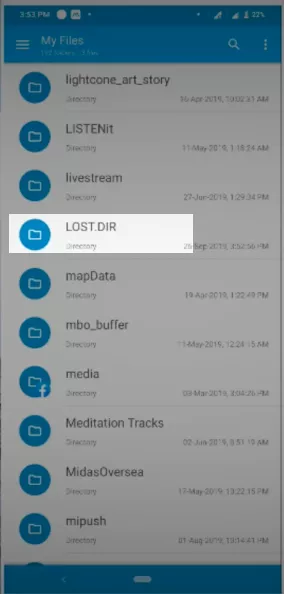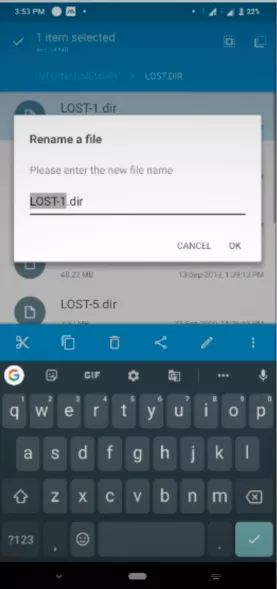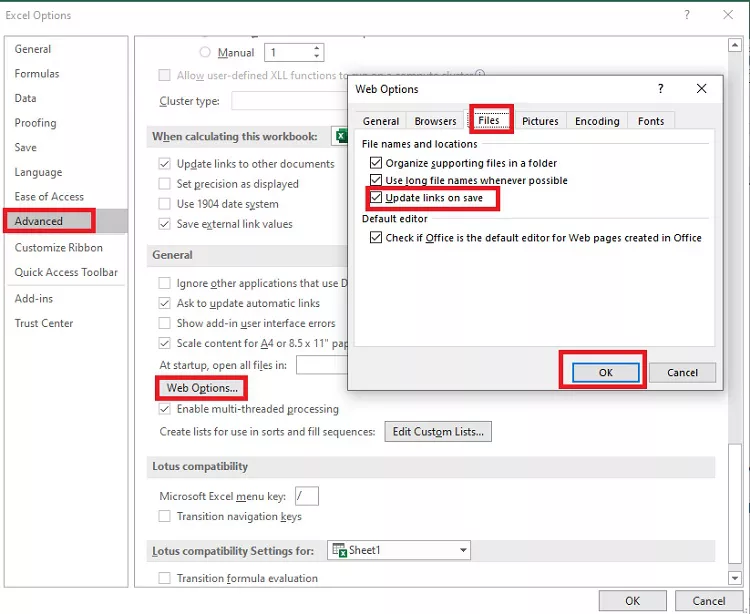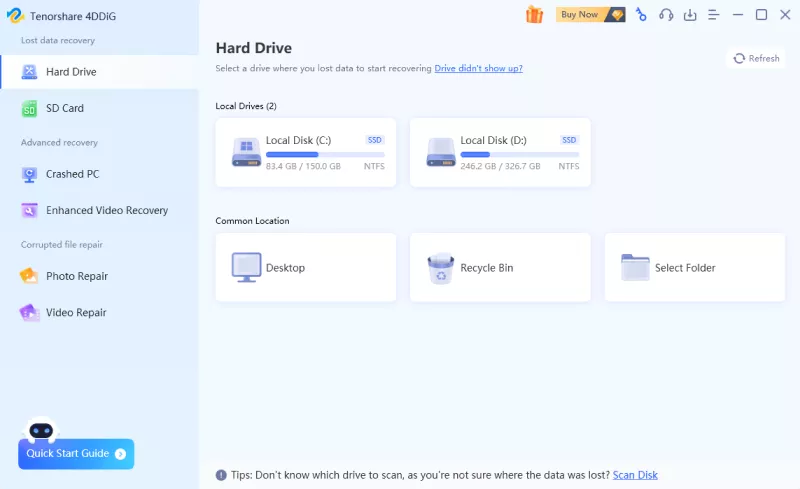Lost.Dir Ne Demek ve Lost.Dir Dosyaları Nasıl Kurtarılır
Telefonunuzda arama yapmayı ve denemeler yapmayı seven bir Android telefon kullanıcısı mısınız? O halde, "Lost.Dir" adlı bir klasörle karşılaşmış olma ihtimaliniz yüksektir; bu klasör, görünüşe göre hiçbir işe yaramayan ve telefon belleğinize sadece "ekstra yük" olan tanınmayan dosyalar içerir. Buna ek olarak, klasörü her silişinizde ve telefonunuzu yeniden başlattığınızda klasör yeniden görünür. Bu klasörü bir virüs bulaşması olarak mı görüyorsunuz? "lost.dir" klasörü ve onunla ilgili her şeyi ele alan kapsamlı bir kılavuzumuz olduğu için artık kafanız karışmayacak.
Bölüm 1. Lost.Dir Nedir?
Android dizini, telefon depolama alanının temelini oluşturan önceden var olan bazı yazılımlarla birlikte gelir, Lost.Dir klasörü bu tür klasörlere bir örnektir. Klasör, işlem sırasında bir hata nedeniyle zarar gören bozuk dosyaların kaydını tutar. Kazalar şunları içerebilir:
- Üçüncü taraf bir uygulamanın sıkışması
- Açılışta bir takılma
- SD kartın yanlış veya beklenmedik şekilde çıkarılması
- Yeniden başlatmaya zorla
- Yazma sırasında arızalı bir SD kart
Yukarıdaki tüm hatalar Lost.Dir klasörünün oluşumuna katkıda bulunabilir. Bir telefon sorunlardan sistem kurtarma işlemi yaptığında, genellikle bazı dosyalarını kaybeder. Bu dosyalar ilgili klasöre değiştirilmiş bir uzantıyla kaydedilir, ancak sayısal sıralarına göre yeniden adlandırıldıkları için bunları tanıyamayabilirsiniz.
Ancak, yukarıda bahsedilen kazalarda hayati dosyalarınızı kaybettiyseniz, temizleme işlemi onları sonsuza kadar kaybetmek anlamına gelir.
Kayıp dir dosyalarınızı kurtarmak ve sizi gelecekteki sorunlardan kurtarmak için birden fazla yolumuz olduğu için panik yapmanıza gerek yok.
Bölüm 2. Android SD Karttaki Lost.Dir Dosyaları Nasıl Kurtarılır?
Yöntem 1: Uzantı Adını Yeniden Adlandırın
Lost.Dir klasöründe bulunan dosyalar, telefonunuz için algılanamayan bir uzantıda mevcuttur, bu da onları tanınmaz hale getirir. Bu nedenle, dosyaları kurtarmak için dosyaları kabul edilebilir bir uzantıya geri getirmemiz gerekir. Değişiklik için adımlar aşağıda belirtilmiştir.
-
Dosya yöneticisine ve ardından Lost.Dir Klasörüne gidin.

-
Lost.Dir dosyaları listesinden bir dosya seçin.

-
Menüden "yeniden adlandır" seçeneğini seçin.

- Uzantıyı makul herhangi bir formatta değiştirin.
-
Kaydedin ve dosyayı açmayı deneyin .

-
İlk başta çalışmazsa, uzantıyı değiştirin .

1. Resim formatları arasında jpg, png, gif, bmp bulunur;
2. Video formatları arasında avi, mp4, 3gp, wmv, flv bulunur;
3. Müzik formatları mp3, wav, cda içerir.
Yöntem 2: Bilgisayarda Lost. Dir Dosyalarını Kurtarma
LOST.DIR dosyalarının yalnızca bir kısmını kurtaracağı için daha önce tartışılan yöntemin bazı sınırlamaları vardır. Bu nedenle, Lost.Dir klasörünün tamamını kurtarmak için Tenorshare 4DDiG gibi üçüncü taraf bir araca ihtiyacınız olacaktır. Tenorshare 4DDiG ile SD kart, dizüstü bilgisayar/PC ve harici sabit disklerdeki kayıp veya biçimlendirilmiş verileri kurtarabilirsiniz. Ayrıca, araç hem yeni başlayanlar hem de uzmanlar için kullanımı kolaylaştıran kullanıcı sezgisel bir arayüze sahiptir. Tenorshare 4DDiG diğer özellikleri şunlardır:
- Fotoğrafları, videoları ve belgeleri kolaylıkla kurtarın.
- PC/dizüstü bilgisayar, SD/bellek kartları, USB sürücüler ve sabit disk ve SSD dahil olmak üzere birden fazla cihazı destekler.
- Bozuk videoları ve resimleri onarmanıza olanak tanır.
Verileri almak için Tenorshare 4DDiG'nin nasıl kullanılacağını öğrenelim:
Tenorshare 4DDiG'yi dizüstü bilgisayarınıza/PC'nize indirin ve kurun.
ÜCRETSİZ İNDİRGüvenli İndir
ÜCRETSİZ İNDİRGüvenli İndir
-
Yazılımı açın ve Tarama işlemini başlatmak için SD kart konumunu seçin.

-
4DDiG'nin Lost.Dir klasörlerinizi SD karttan taramasını bekleyin.

-
Taramayı bitirdiğinizde, Lost.dir klasörlerini seçin ve Kurtar düğmesine tıklayın. Ardından, dosyaları geri yüklemek istediğiniz konumu talep eden bir iletişim kutusu açılacaktır. İstediğiniz ancak farklı olan konumu seçin ve Tamam'a tıklayın.

- İşte bu kadar. İşiniz bitti..
Yöntem 3: Lost.Dir Verilerini Doğrudan Android Cihazlardan Kurtarma
Android Telefonunuzu güncelledikten sonra resimleriniz kayboldu mu? Ya da dosyalarınızı yanlışlıkla cihazdan sildiniz mi? Bunlar genellikle meydana gelen oldukça tipik talihsizliklerdir. Bu nedenle, siz de benzer bir durumda kaldıysanız, UltFone Android Data Recovery sorunun tek güvenilir ve güvenilir çözümüdür.
UltFone Android Data Recovery ile tüm fotoğraflarınızı tek bir tıklamayla hızlı bir şekilde kurtarabilirsiniz. Ayrıca, Android cihazınızdan silinen WhatsApp sohbetlerini ve eklerini de kurtarabilir. Dikkat çekici özelliklerinden birkaçı şunlardır:
- Dosyaları önizleyin ve seçerek kurtarın.
- Android 10 ve önceki sürümlerle tam uyumlu.
- Kök olmadan fotoğrafları kurtarın.
- Sektördeki en yüksek veri kurtarma başarı oranına sahip tek araç.
Bölüm 3: Lost.Dir Klasörünün Çok Fazla Yer Kaplamasını Önleme
Lost.Dir klasörleri cihazınızda yeterli miktarda depolama alanı kaplar ve bu da telefonunuzun depolama alanının tükenmesine neden olur. Bu nedenle, burada Lost.Dir'in Android cihazınızda çok fazla yer kaplamasını önlemek için birkaç mükemmel ipucu bulunmaktadır.
- Gereksiz dosyaları sık sık temizleyin.
- Bir Antivirüs taraması çalıştırın.
- Gereksiz uygulamaları kaldırın.
- SD kartı düzgün bir şekilde çıkardığınızdan emin olun.
- Lost.Dir klasöründeki içeriğin istenmeyen dosyalar olduğundan emin olun.
- Telefonunuzu düzenli aralıklarla kapatın.
- Önemli verileriniz için Android telefonunuzu bilgisayara yedekleyin.
İpuçlarını takip etmek yalnızca depolama alanını boşaltmanıza yardımcı olmakla kalmaz, aynı zamanda cihazınızın performansını da artırır.
Son Sözler
Makalenin, tartışılan çeşitli yaklaşımlardan herhangi birini deneyebilmeniz için Lost.Dir dosyalarını SD karttan kurtarmaya yeterince ışık tuttuğunu umuyoruz. Ancak, sorunsuz bir yöntem kullanmak istiyorsanız, Tenorshare 4DDiG. yazılımını deneyin. Verileri kurtarmak için en iyi çözümlerden biridir ve yazılım Macworld ve TechRadar dahil olmak üzere ünlü medya tarafından güvenilmiş ve kabul edilmiştir.